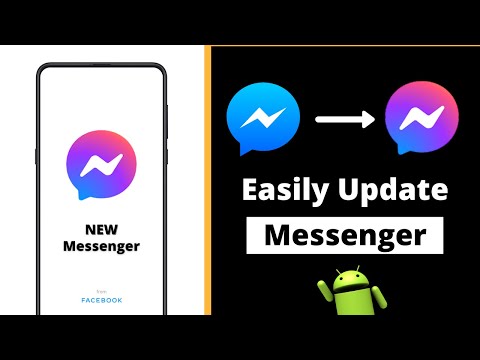
コンテンツ
この記事の内容:iPhoneでメッセンジャーを更新するか、Androidでメールメッセンジャーを更新する
Messengerアプリをお持ちの場合は、新しい機能とバグ修正にアクセスするためにアップデートするオプションがあります。使用するスマートフォンに応じて、これを行う可能性がいくつかあります。 iOSデバイスでは、セクションにアクセスする必要があります 更新する Androidを使用しながらApp Storeにアクセスする場合、Google Playストアにアクセスし、インストールされているアプリケーションのリストを表示するだけです。
ステージ
方法1 iPhoneまたはiPadでメッセンジャーを更新する
- Apple App Storeにアクセスします。 このアプリのアイコンはホーム画面で見つけることができます。
-

[更新]ボタンをタップします。 画面の右下にあります。 -

アプリケーションを見つける メッセンジャー . そこに到達するには、セクションにアクセスする必要があります 利用可能なアップデート。アプリケーションの正確な名前は メッセンジャー、Facebookへの参照なし。- 更新可能なアプリケーションのリストに「メッセンジャー」アイコンが表示されていない場合、デバイスにインストールされているバージョンが最新であることを意味します。
-

更新ボタンをタップします。 ダウンロードしたファイルのサイズが重要になる場合があるため、デバイスがWi-Fiネットワークに接続されているときにこの手順を実行することをお勧めします。- [更新情報]ボタンを押して、更新によって行われた変更のリストを表示します。 Facebookは、更新によって提供される機能強化を指定しないことが多いため、このセクションでは多くの情報を取得できない場合があります。
-

アプリを起動する メッセンジャー 更新が完了した後。 ボタンを押したら 更新する、更新の進行状況を示す小さなバーが表示されます。更新プログラムは、バーがいっぱいになるとダウンロードおよびインストールされます。- アプリを開くことができます メッセンジャー ホーム画面のアイコンを押してください。キーワードを使用してiOSの検索機能を使用することもできます メッセンジャー 彼女をすばやく見つけます。
-

アプリケーションをアンインストールして再インストールしてください。 更新プロセスに問題がある場合は、アンインストールしてから再インストールしてください。すべてのデータはFacebookアカウントに保存されるため、会話が失われることはありません。- にいる場合はホーム画面に戻りますApp Store.
- 「振動」が始まるまで、アプリのアイコンを押し続けます。
- ボタンを押す X アプリケーションの隅にあります メッセンジャー.
- ボタンを押す 削除 アクションを確認します。
- からアプリを再度ダウンロードしますApp Store.
方法2 Androidでメッセンジャーを更新する
-

Playストアにアクセスします。 このアプリケーションのアイコンは、アプリケーションのリストにあります。 Google Playのロゴが入った小さなバッグのように見えます。 -

画面の左上にある☰を押します。 -

[マイゲームとアプリ]ボタンをタップします。 -

アプリケーションを見つける メッセンジャー。 これを行うには、更新セクションのアプリケーションのリストをスクロールする必要があります。いくつかのアプリケーションが メッセンジャー デバイスにインストールできます(たとえば、アプリケーションがあります Google Messenger とは異なる Facebook Messenger)。アプリを探す メッセンジャー Facebookによって作成されます(白いフラッシュの周りに青い泡のように見えるアイコンによって)。- アイコンが表示されない場合 メッセンジャー 更新可能なアプリケーションのリスト、つまり「更新」セクションでは、デバイスにインストールされているバージョンがすでに最新のものであることに注意してください。
-

メッセンジャーをタップします。 これにより、詳細なアプリケーション情報を含むPlayストアページが表示されます メッセンジャー. -

更新ボタンを押します。 他のユーザーが既にダウンロードされていない限り、更新プログラムのダウンロードが開始されます。この場合、更新は保留され、その後実行されます。- ダウンロードしたファイルのサイズが重要になる可能性があるため、デバイスがWi-Fiネットワークに接続されているときにこの更新を実行することをお勧めします。
-

更新プログラムがインストールされるのを待ちます。 -

アプリを起動する メッセンジャー. これを行うには、ボタンを押します オープン Playストアページにあるか、デバイスのアプリケーションパネルにあるアプリケーションアイコンを選択します。 -

アプリケーションをアンインストールして再インストールしてください。 更新プロセスに問題がある場合は、アンインストールしてから再インストールしてください。すべてのデータはFacebookアカウントに保存されるため、会話が失われることはありません。- オープン プレイストア そして検索 メッセンジャー.
- 選択 メッセンジャー (Facebookから)結果リスト。
- を押す アンインストール、その後 OK アプリケーションをアンインストールすることを確認します。
- ボタンを押す インストール アプリケーションの新規インストールに進みます。

- デバイスを再起動すると、インストールと更新の問題を解決できます。